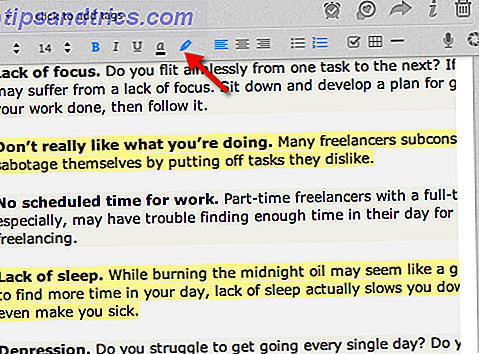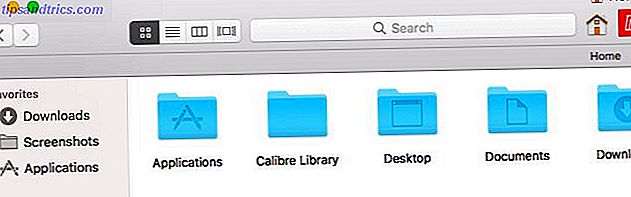Η οικογένεια των Windows 7 της Microsoft Windows 7: Οι 7 πιο αξιοσημείωτες νέες δυνατότητες Microsoft Windows 7: Η λειτουργία 7 πιο αξιοσημείωτων νέων λειτουργιών Read More καθιστά εύκολη την κοινή χρήση εκτυπωτών στο τοπικό σας δίκτυο, αλλά τι γίνεται αν θέλετε να μοιραστείτε έναν εκτυπωτή μέσω του Internet; Αυτό είναι παραδοσιακά πολύ περίπλοκο, που περιλαμβάνει προγράμματα οδήγησης εκτύπωσης, κανόνες τείχους προστασίας και διευθύνσεις IP. Το Google Cloud Print, ενσωματωμένο στο Google Chrome, απλοποιεί τη διανομή εκτυπωτών στο διαδίκτυο.
Η οικογένεια των Windows 7 της Microsoft Windows 7: Οι 7 πιο αξιοσημείωτες νέες δυνατότητες Microsoft Windows 7: Η λειτουργία 7 πιο αξιοσημείωτων νέων λειτουργιών Read More καθιστά εύκολη την κοινή χρήση εκτυπωτών στο τοπικό σας δίκτυο, αλλά τι γίνεται αν θέλετε να μοιραστείτε έναν εκτυπωτή μέσω του Internet; Αυτό είναι παραδοσιακά πολύ περίπλοκο, που περιλαμβάνει προγράμματα οδήγησης εκτύπωσης, κανόνες τείχους προστασίας και διευθύνσεις IP. Το Google Cloud Print, ενσωματωμένο στο Google Chrome, απλοποιεί τη διανομή εκτυπωτών στο διαδίκτυο.
Έχουμε γράψει για τη χρήση του PrinterShare Πώς να μοιραστείτε έναν εκτυπωτή μέσω Internet Πώς να μοιραστείτε έναν εκτυπωτή μέσω του Διαδικτύου Διαβάστε περισσότερα για να μοιραστείτε εκτυπωτές στο παρελθόν, αλλά το Google Cloud Print είναι μια πολύ πιο εύκολη εναλλακτική λύση. Αφού μοιραστείτε τον εκτυπωτή σας με κάποιον, μπορείτε να εκτυπώσετε σε αυτό από το πρόγραμμα περιήγησης ιστού - μπορείτε ακόμη και να εκτυπώσετε στον δικό σας εκτυπωτή από ένα πρόγραμμα περιήγησης αν είστε μακριά από τον υπολογιστή σας.
Ρύθμιση εκτύπωσης σε σύννεφο
Θα χρειαστεί να εγκατασταθεί το πρόγραμμα περιήγησης ιστού του Google Chrome για να ρυθμίσετε τη λειτουργία Cloud Print. Αφού εγκατασταθεί, ξεκινήστε το και ανοίξτε τη σελίδα Επιλογών .

Κάντε κλικ πάνω στην καρτέλα Κάτω από την κουκούλα και μετακινηθείτε προς τα κάτω. θα βρείτε την επιλογή Google Cloud Print κρυμμένη κοντά στο κάτω μέρος.

Κάντε κλικ στο κουμπί " Σύνδεση στο Google Cloud Print " και θα σας ζητηθεί να καταχωρήσετε τους εκτυπωτές του υπολογιστή σας στον λογαριασμό σας στο Google.

Κοινή χρήση του εκτυπωτή
Κάντε κλικ στο σύνδεσμο Διαχειριστείτε τους εκτυπωτές αφού καταχωρήσετε τους εκτυπωτές σας για να αποκτήσετε πρόσβαση στον ιστότοπο του Cloud Print. Μπορείτε επίσης να αποκτήσετε πρόσβαση σε αυτήν τη σελίδα κάνοντας κλικ στο κουμπί Διαχείριση ρυθμίσεων εκτύπωσης δίπλα στο Google Cloud Print στη σελίδα " Κάτω από τη σελίδα".

Το κύριο παράθυρο εδώ εμφανίζει μια λίστα εργασιών εκτύπωσης, αλλά δεν θα έχετε τίποτα εδώ ακόμα. Κάντε κλικ στην επιλογή Εκτυπωτές στην πλαϊνή γραμμή και θα δείτε μια λίστα εκτυπωτών στον τρέχοντα υπολογιστή σας.

Επιλέξτε έναν εκτυπωτή και κάντε κλικ στο κουμπί Κοινή χρήση για να διαχειριστείτε τις ρυθμίσεις κοινής χρήσης.

Πληκτρολογήστε μια διεύθυνση ηλεκτρονικού ταχυδρομείου στο πλαίσιο και κάντε κλικ στην επιλογή Κοινή χρήση . Αυτό το πλαίσιο θα συμπληρώνει αυτόματα τις διευθύνσεις που πληκτρολογείτε από τα φίλτρα Gmail σας 5 Gmail για να βοηθήσετε να ιεραρχήσετε και να οργανώσετε τα εισερχόμενά σας 5 Φίλτρα Gmail για να βοηθήσετε να ιεραρχήσετε και να οργανώσετε τα εισερχόμενά σας Τι φίλτρα πρέπει να έχουν όλοι οι άνθρωποι στο οπλοστάσιό τους, δικος μου? Είμαι εδώ για να σας βοηθήσω να ξεκινήσετε να ρυθμίζετε τα πρώτα πέντε φίλτρα σας ή ... Διαβάστε περισσότερες επαφές, ώστε να μπορείτε επίσης να αρχίσετε να πληκτρολογείτε το όνομα μιας επαφής για να βρείτε τη διεύθυνση ηλεκτρονικού ταχυδρομείου τους.

Το Google Chrome πρέπει να είναι ανοικτό στον υπολογιστή σας, ώστε να μπορεί να προωθεί τις εισερχόμενες εργασίες εκτύπωσης στον εκτυπωτή σας. Ωστόσο, μην ανησυχείτε - αν το Google Chrome είναι κλειστό ή ο υπολογιστής σας είναι απενεργοποιημένος, οι εργασίες εκτύπωσης θα αποθηκευτούν στην ουρά εκτύπωσης του Cloud Print online. Θα ξεκινήσουν αυτόματα εκτύπωση την επόμενη φορά που θα εκκινήσετε το Google Chrome.
Αποδοχή του κοινόχρηστου εκτυπωτή
Το πρόσωπο με το οποίο μοιράζεστε τον εκτυπωτή μπορεί να συνδεθεί στο λογαριασμό του Google και να αποκτήσει πρόσβαση στον ιστότοπο του Google Cloud Print. Θα δουν μια ένδειξη ότι έχουν ένα νέο εκτυπωτή.

Πρώτον, θα πρέπει να αποδεχτούν τον κοινόχρηστο εκτυπωτή.

Ο εκτυπωτής θα εμφανιστεί στη λίστα τους - ένα εικονίδιο με πρόσωπο πάνω από το εικονίδιο του εκτυπωτή δείχνει ότι πρόκειται για έναν κοινόχρηστο εκτυπωτή.

Εκτύπωση εγγράφου
Το άτομο με το οποίο μοιράζεστε τον εκτυπωτή μπορεί να κάνει κλικ στο κουμπί Εκτύπωση και να επιλέξετε " Μεταφόρτωση αρχείου προς εκτύπωση " για να φορτώσετε ένα αρχείο από τον υπολογιστή του και να το εκτυπώσετε στον εκτυπωτή σας.

Θα πρέπει να είστε σε θέση να μεταφορτώσετε οποιοδήποτε PDF απλούστερο PDF Apps: Συγχώνευση αρχείων PDF, PDF σε DOC, Μετατροπή σε PDF Απλούστερα PDF Εφαρμογές Πάντα: Συγχώνευση PDF, PDF σε DOC, Μετατροπή σε PDF Διαβάστε περισσότερα ή DOC αρχείο - ελπίζουμε ότι η Google θα προσθέσει υποστήριξη για πρόσθετους τύπους αρχείων στο μέλλον.

Η επιλογή " Άλλες δυνατότητες εκτύπωσης " σας μεταφέρει σε μια σελίδα που αναφέρει τους τρόπους με τους οποίους μπορείτε να έχετε πρόσβαση στον κοινόχρηστο εκτυπωτή από άλλες συσκευές. Η εκτύπωση Google Cloud είναι ενσωματωμένη στις ιστοσελίδες κινητής τηλεφωνίας Gmail και Google για κινητά smartphones και οι εφαρμογές Cloud Print είναι διαθέσιμες για iOS, Android και Mac.
Το Cloud Print δεν είναι μόνο για την κοινή χρήση του εκτυπωτή σας με άλλα άτομα. Μπορεί επίσης να παρέχει πρόσβαση στον εκτυπωτή σας από άλλες συσκευές. Μπορείτε να χρησιμοποιήσετε τις εφαρμογές για εκτύπωση από το smartphone ή το tablet σας ή να χρησιμοποιήσετε τον ιστότοπο για εκτύπωση όταν βρίσκεστε μακριά από τον εκτυπωτή σας.
Μελλοντικές δυνατότητες
Το Google Cloud Print βρίσκεται σήμερα σε έκδοση beta και εξελίσσεται γρήγορα. Επί του παρόντος, υποστηρίζει και τα Windows και Mac. Οι χρήστες του Linux δεν μπορούν να μοιραστούν ακόμα τους εκτυπωτές τους, αλλά μπορούν ακόμα να εκτυπώσουν χρησιμοποιώντας την ιστοσελίδα Cloud Print. Ορισμένοι εκτυπωτές περιλαμβάνουν ακόμη και υποστήριξη από το κουτί Cloud Print, ώστε να μπορείτε να τα συνδέσετε στο δίκτυό σας και να τα χρησιμοποιήσετε χωρίς να ρυθμίσετε το Google Chrome. Αναμείνετε περισσότερους εκτυπωτές με ενσωματωμένη υποστήριξη Cloud Print στο μέλλον.
Δοκιμάσατε ακόμα την κοινή χρήση του Google Cloud Print; Ενημερώστε μας πόσο καλά δουλεύει για εσάς στα σχόλια.
Image Credit: Shutterstock